怎样使用自带的视频编辑器导出16:9的720p视频
下面跟大家分享经验。

2、弹出该视频属性的小窗口,我们将标签页切换到【详细信息】,红框内的信息就是该视频的分辨率(如图所示)。
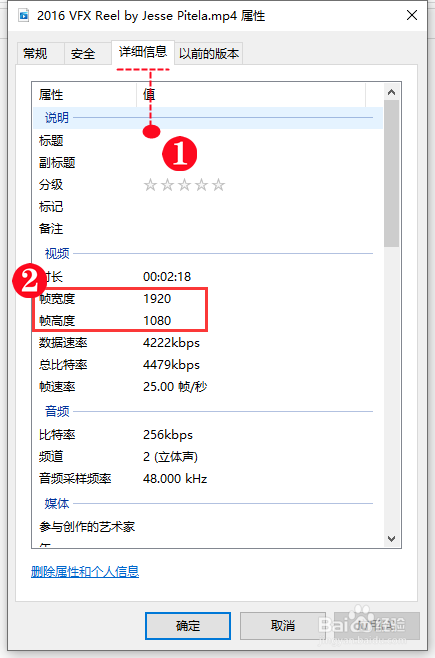
2、弹出窗口,点选【新建视频项目】按钮(如图所示)。
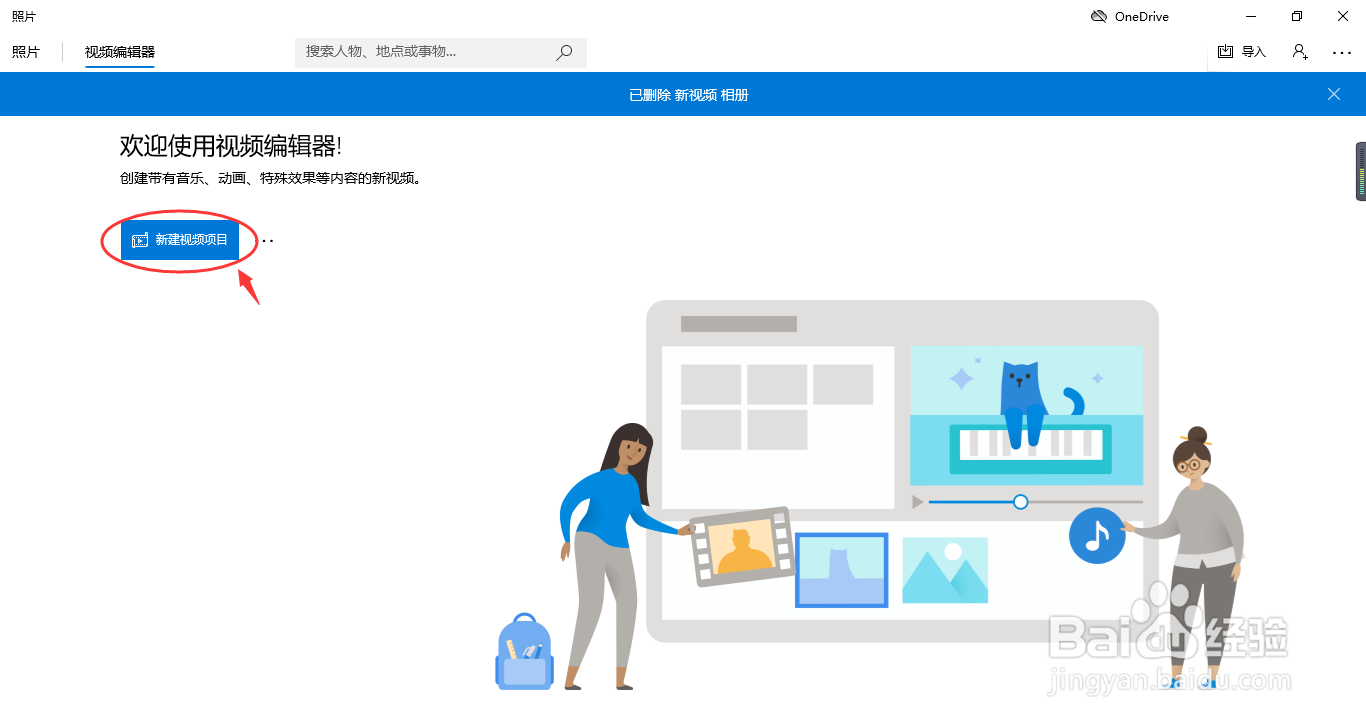
4、制作视频之前,我们可以在项目库中添加视频,点击【添加】按钮,然后我选择在个人电脑中添加,接着点选【来自这台电脑】选项。
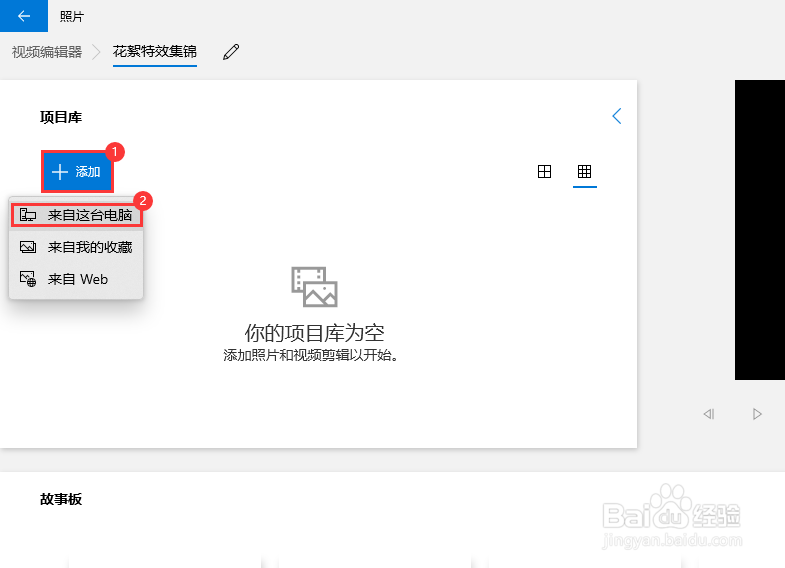
6、要对视频进行处理之前,先将新项目上的视频拖拽到下方的‘故事板’上,然后选中故事板上的视频后,点击右侧面板的‘▷’图标可对该视频进行预览。
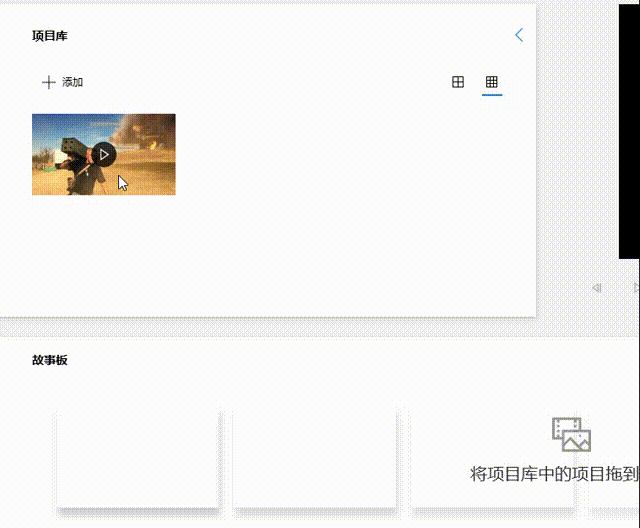
7、点击右上方‘⋯’按钮,展开列表后,将鼠标指针移至【16:9横向】,接着勾选推送栏中的【16:9】选项。
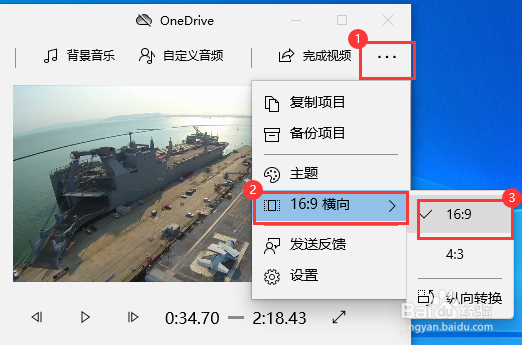
9、在【另存为】窗口中可对文件导出位置进行更改,完成修改后,继续单击【导出】。接下来导出过程会弹出进度条,请耐心等待进度条结束(注:导出进度视文件大小而定)。
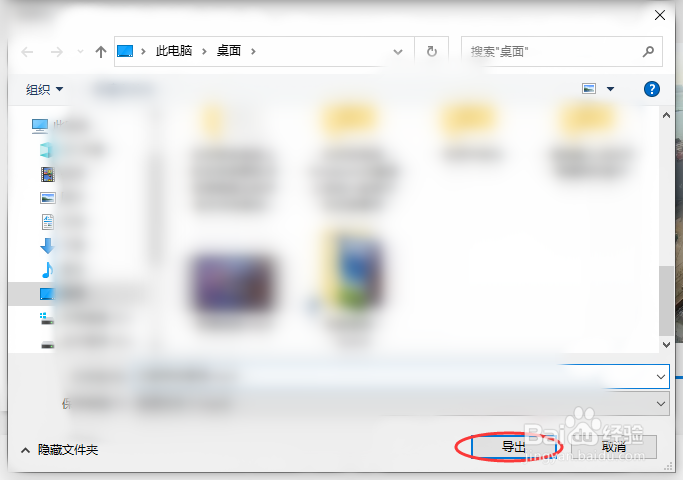
三、导出完成
1、视频导出后,会在电脑屏幕上自动播放,点击右上方【X】可关闭该视频。然后在刚导出视频的位置打开该文件,右击查看属性,在【详细信息】中我们看到视频的分辨率更换为720p了。
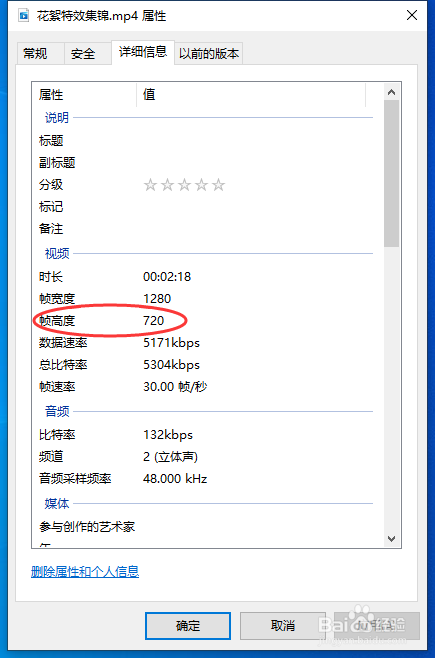
声明:本网站引用、摘录或转载内容仅供网站访问者交流或参考,不代表本站立场,如存在版权或非法内容,请联系站长删除,联系邮箱:site.kefu@qq.com。
阅读量:56
阅读量:52
阅读量:68
阅读量:40
阅读量:75